Win10桌面添加此电脑图标方法
时间:2025-08-11 10:42:29 250浏览 收藏
**Win10此电脑图标怎么放桌面?三种方法帮你搞定!** 还在为Win10桌面找不到“此电脑”图标而烦恼吗?作为快速访问硬盘和管理文件的重要入口,没有它确实不方便。本文详细介绍三种简单易行的解决方法,教你轻松将“此电脑”图标恢复到桌面!第一种方法是通过系统设置,几步操作即可找回;第二种方法是使用快捷键Win+E快速访问,无需添加图标也能便捷管理文件;如果图标无法正常显示,可能是驱动问题,使用驱动人生等工具更新驱动即可解决。快来学习这些实用技巧,让你的Win10桌面更加高效便捷!
有些 Windows 10 用户可能会发现,桌面上默认并未显示“此电脑”图标(在旧版系统中被称为“我的电脑”)。作为访问硬盘分区、管理文件的重要入口,缺少这个图标会让日常操作变得不太便捷。不过不用担心,其实只需几个简单步骤即可将其恢复。以下是详细操作方法:

方法一:通过系统设置添加图标
- 右键点击桌面空白处:在桌面任意空白区域点击鼠标右键,弹出菜单选项。
- 选择「个性化」:在右键菜单中找到并点击「个性化」选项,进入系统设置界面。
- 进入「主题」设置:在左侧边栏中选择「主题」,然后在右侧找到并点击「桌面图标设置」链接。

- 勾选“此电脑”:在弹出的“桌面图标设置”窗口中,勾选「计算机」(部分系统版本显示为“此电脑”),您也可以根据需要勾选“网络”、“回收站”或“控制面板”等其他常用图标。
- 保存设置:点击「应用」按钮,再点击「确定」。返回桌面后,即可看到“此电脑”图标已经成功显示。
方法二:使用快捷键快速访问
如果暂时不想在桌面上添加图标,也可以通过快捷键 Win + E 快速打开文件资源管理器,启动后默认显示的视图为“此电脑”,可直接查看所有磁盘和存储设备。
方法三:处理“此电脑”图标无法正常显示的问题
若按照上述步骤操作后图标仍无法显示,或点击时提示无法访问磁盘,可能是由于硬件驱动异常导致系统无法正确识别设备。建议使用驱动人生等专业工具检查并更新系统驱动。
- 启动驱动人生软件,点击主界面的“立即扫描”按钮,系统将自动检测当前设备的驱动状态。
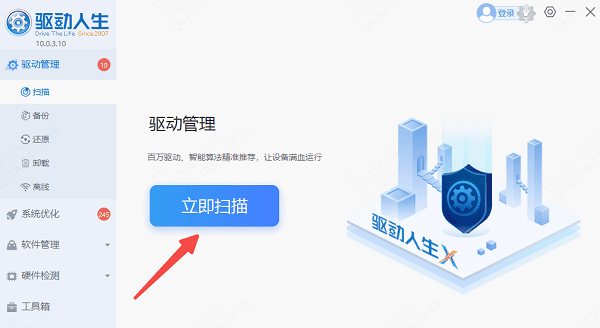
- 扫描完成后,软件会列出所有需要更新或缺失的驱动程序。选中问题驱动,点击“立即修复”即可完成下载与安装。
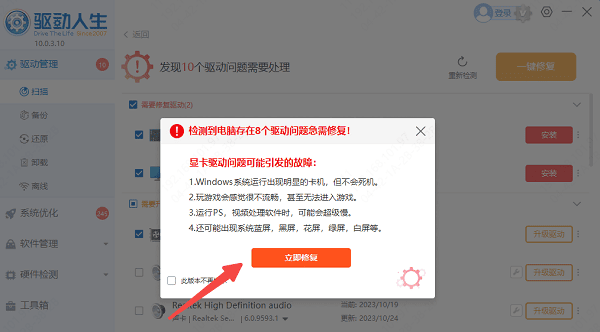
- 驱动更新完毕后,请重启计算机,使更改生效。重启后再次尝试添加“此电脑”图标,通常可恢复正常显示。
好了,本文到此结束,带大家了解了《Win10桌面添加此电脑图标方法》,希望本文对你有所帮助!关注golang学习网公众号,给大家分享更多文章知识!
相关阅读
更多>
-
501 收藏
-
501 收藏
-
501 收藏
-
501 收藏
-
501 收藏
最新阅读
更多>
-
414 收藏
-
219 收藏
-
111 收藏
-
130 收藏
-
491 收藏
-
320 收藏
-
403 收藏
-
461 收藏
-
265 收藏
-
210 收藏
-
182 收藏
-
465 收藏
课程推荐
更多>
-

- 前端进阶之JavaScript设计模式
- 设计模式是开发人员在软件开发过程中面临一般问题时的解决方案,代表了最佳的实践。本课程的主打内容包括JS常见设计模式以及具体应用场景,打造一站式知识长龙服务,适合有JS基础的同学学习。
- 立即学习 543次学习
-

- GO语言核心编程课程
- 本课程采用真实案例,全面具体可落地,从理论到实践,一步一步将GO核心编程技术、编程思想、底层实现融会贯通,使学习者贴近时代脉搏,做IT互联网时代的弄潮儿。
- 立即学习 516次学习
-

- 简单聊聊mysql8与网络通信
- 如有问题加微信:Le-studyg;在课程中,我们将首先介绍MySQL8的新特性,包括性能优化、安全增强、新数据类型等,帮助学生快速熟悉MySQL8的最新功能。接着,我们将深入解析MySQL的网络通信机制,包括协议、连接管理、数据传输等,让
- 立即学习 500次学习
-

- JavaScript正则表达式基础与实战
- 在任何一门编程语言中,正则表达式,都是一项重要的知识,它提供了高效的字符串匹配与捕获机制,可以极大的简化程序设计。
- 立即学习 487次学习
-

- 从零制作响应式网站—Grid布局
- 本系列教程将展示从零制作一个假想的网络科技公司官网,分为导航,轮播,关于我们,成功案例,服务流程,团队介绍,数据部分,公司动态,底部信息等内容区块。网站整体采用CSSGrid布局,支持响应式,有流畅过渡和展现动画。
- 立即学习 485次学习
